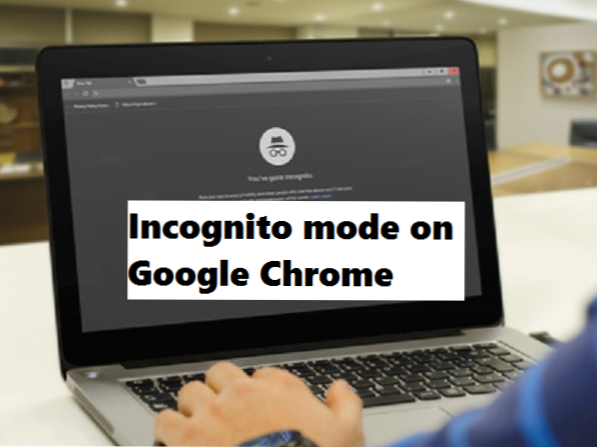
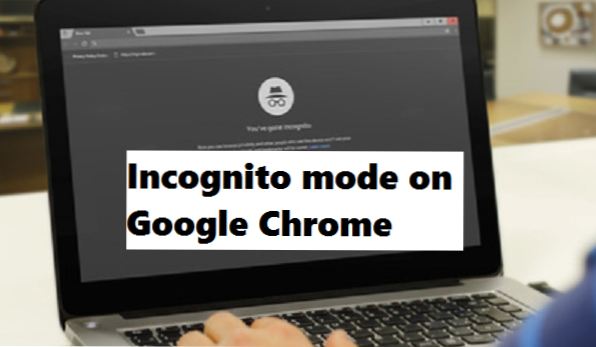
Se ami l'anonimato come faccio io, questo articolo è per te. La modalità di navigazione in incognito su Google Chrome è una modalità browser che non salva la cache, la compilazione automatica e altri elementi correlati alle cronologie di navigazione. Rimani letteralmente anonimo. Ecco come utilizzare Incognito su Google Chrome.
Stanco di cancellare la cronologia di navigazione ogni volta che accedi a una pagina web? Vuoi utilizzare il laptop o il dispositivo mobile dei tuoi amici per accedere a google e controllare le e-mail senza dover disconnettere l'account dei tuoi amici? Con la modalità di navigazione in incognito su Google Chrome, puoi accedere praticamente alla pagina web ovunque, senza la seccatura di uscire e di accedere agli account.
Google Chrome è indiscutibilmente uno dei browser più utilizzati al mondo, la sua incredibile interfaccia utente (interfaccia utente) lo rende di altissimo livello in termini di accessibilità, ma uno dei motivi per cui penso che sia usato spesso è la funzione di navigazione in incognito. Come ho già spiegato, l'incognito su Google Chrome mantiene anonima la cronologia di navigazione. Ora, non dovresti prenderlo oltre la sbarra e fare qualcosa che riguarda il furto online. Questo perché The Incognito su Google Chrome ha i suoi limiti.
Durante l'utilizzo di Incognito su Google Chrome, la tua cronologia di navigazione non sarà accessibile alle persone che utilizzano lo stesso computer. Ecco l'elenco di cose che Google Chrome non salverà;
- La tua cronologia di navigazione.
- Cookie e dati del sito.
- Informazioni inserite nei moduli.
Ora, prima ho detto che non dovresti prendere questo oltre la barra e vederlo come un mezzo per fare qualcosa di male online. Bene, questo perché la tua attività potrebbe essere ancora visibile al seguente;
- Siti Web che visiti.
- La tua scuola o il tuo datore di lavoro.
- Il tuo fornitore di servizi Internet.
Ma hey! In incognito su Google Chrome rimane una funzionalità straordinaria, personalmente, io uso in incognito ogni giorno.
Ok, penso di dover interrompere il lungo discorso qui e saltare alla parte in cui ti dico come usare Incognito su Google Chrome.
Come utilizzare la modalità di navigazione in incognito su Google Chrome
1. Apri il browser Chrome sul tuo PC
2. Fare clic sui 3 punti situati in alto a destra.

3. Fai clic sulla nuova finestra di navigazione in incognito e inizia a navigare.

È quasi la stessa procedura quando si utilizzano i dispositivi mobili, è sufficiente fare clic sul pulsante di utilità e selezionare "nuova scheda di navigazione in incognito".
Sebbene l'incognito non salvi la cronologia di navigazione, elementi come download e segnalibri salvati verranno salvati e accessibili. Pertanto, la modalità di navigazione in incognito funziona solo con cookie, cronologia, compilazione automatica e cache.
Un'altra cosa degna di nota è che la modalità di navigazione in incognito su Google Chrome non consente l'uso di tutte le estensioni installate sul tuo browser. Se desideri utilizzare un'estensione in modalità di navigazione in incognito, devi aprire la modalità di navigazione in incognito su Google Chrome, accedere alle impostazioni, abilitare il plug-in e infine "consentire in incognito". Tuttavia, tieni presente che se consenti alle estensioni di funzionare in Google Chrome durante l'utilizzo di Incognito, l'estensione potrebbe salvare la cronologia di navigazione.
Quindi, ecco qua, spero che questo articolo ti abbia dato una chiara idea di come Incognito funzioni su Google Chrome. Non vediamo l'ora di sentire i tuoi commenti "quali sono le tue opinioni su Incognito su Google Chrome?"
Domande e risposte frequenti
D: Posso utilizzare Incognito su Google Chrome per rimanere nascosto al 100%?
UN:In incognito si nasconderanno le informazioni solo dai tuoi amici, familiari o persone che condividono lo stesso browser con te. Quello che fai sarà ancora visibile al tuo fornitore di servizi di rete, ai siti web che visiti e al tuo istituto o scuola.
D: Voglio utilizzare un'estensione in modalità di navigazione in incognito, posso?
UN:Certo, puoi utilizzare le estensioni mentre utilizzi la modalità di navigazione in incognito su Google Chrome, anche se dovrai attivarlo prima che funzioni.

